Integracja z multiroom NuVo
|
|
|
- Magdalena Mazurek
- 9 lat temu
- Przeglądów:
Transkrypt
1 W tym tutorialu przedstawimy jak wykorzystać moduły DOMIQ do integracji z dowolnymi urządzeniami wykorzystującym protokół transmisji szeregowej RS-232. Moduł Serial-2SG umożliwia komunikację szeregową przy użyciu protokołu RS-232. Obsługiwane są prędkości: 9600, 19200, oraz bps oraz formaty ramek: 8N1, 8N2, 8E1, 8O1. Do modułu DOMIQ/Base możliwe jest podłączenie maksymalnie dwóch modułów Serial-2SG jednocześnie. Domyśnie moduły Serial-2SG są sprzedawane w wersji z adresem 1. W przypadku, kiedy planowane jest podłączenie dwóch modułów Serial-2SG do modułu Base należy drugi moduł zamówić w wersji z adresem 2. W dalszej części tego tutoriala przedstawimy proces integracji systemu DOMIQ z urządzeniami wykorzystującymi protokół transmisyjny RS-232 na przykładzie systemu multiroom firmy NuVo. Czytając tę instrukcję dowiesz się jak: Wysyłać i odbierać komunikaty w protokole RS-232 przy użyciu modułów DOMIQ. Zintegrować multiroom z systemem automatyki domowej. Przetwarzać dane odczytywane przez moduł Serial-2SG. Sterować systemem multiroom z wizualizacji Display. 1. Multiroom NuVo System multiroom to zaawansowany system audio umożliwiający wielostrefowe odwarzanie dźwięku ze stacji radiowych, plików mp3. Każda strefa może odtwarzać dźwięk z dowolnego dostępnego źródła audio. Zestaw udostępniony nam do testów składał się z następujących urządzeń: NuVo Concerto - wzmacniacz muzyczny. Obsługa 6 stref. NuVo NV-T2SIR/FAM - urządzenie z wbudowanymi dwoma niezależnymi tunerami radiowymi. Umożliwia słuchanie stacji radiowych jako dwa niezależne strumienie audio. NuVo MPS4 - serwer plików MP3. Posiada wbudowane niezależne 4 źródła sygnału audio. Jeżeli urządzenie posiada aktywne połączenie z Internetem możliwe jest również odtwarzanie internetowych stacji radiowych. Każde ze źródeł może odtwarzać jednocześnie inne pliki muzyczne lub internetowe stacje radiowe. Jeżeli serwer MPS4 jest podłączony do sieci Ethernet możliwie jest sterowanie nim przy użyciu protokołu TCP/IP. NuVo NV-I8GCP - naścienne panele dotykowe z wyświetlaczem umożliwiające sterowanie urządzeniami (zmiana ustawień, wybór źródła dźwięku, sterowanie głośnością, wybór utworów itp). DOMIQ 2011 Strona 1 z 11 TU-0005-PL
2 2. Połączenia Zdjęcia urządzeń NuVo zaczerpnięte z Połączenia oznaczone jako "RS-232" należy wykonać standardowym kablem zakończonym wtykami DB-9. Połączenia sygnałów audio pomiędzy urządzeniami NuVo należy wykonać zgodnie z odpowienimi instrukcjami producenta. 3. Konfiguracja modułów DOMIQ 3.1. Konfiguracja DOMIQ/Serial-2SG Po podłączeniu modułów DOMIQ należy skonfigurować moduł Serial-2SG poprzez ustalenie parametrów transmisji RS-232. Wykorzystywane jest do tego polecenie o następującej składni: LC.SER.config.<adres modułu>=<prędkość> <format> na przykład: LC.SER.config.1= N1 Obsługiwane prędkości transmisji danych: 9600, 19200, oraz bps oraz formaty ramek danych: 8N1, 8N2, 8E1, 8O1. Prędkość transmisji i format danych musi zostać ustawiony przy każdym uruchomieniu modułu Base. W tym celu należy wykorzystać zakładkę Logika i umieścić tam fragment kodu o następującej składni: command("lc.ser.config.<adres>=<prędkość> <format>") uzupełniając polecenie odpowiednimi parametrami. Polecenie to będzie wysyłane przy każdym uruchomieniu modułu Base lub modułu Serial-2SG Polecenia sterujące System multiroom NuVo jest w pełni konfigurowalny. Dysponując opisami protokołów komunikacyjnych urządzeń NuVo oraz modułami DOMIQ można sterować wszystkimi dostępnymi funkcjami oferowanymi przez system multiroom takimi jak: włączanie/ wyłączanie poszczególnych stref, zmiana źródła sygnału w strefach, sterowanie głośnością, zmiana nastaw tunera radiowego, wyświetlanie informacji RDS itd. oraz integrować system multiroom z systemem automatyki domowej. DOMIQ 2011 Strona 2 z 11 TU-0005-PL
3 Wykorzystywane są do tego dwa polecenia: Wysyłanie poleceń: LC.SER.line.<adres modułu>=<polecenie> Przykład: LC.SER.line.1=*Z1ON - włączenie strefy pierwszej. Odbiór poleceń: LE.SER.line.<adres modułu>=<polecenie> Jeżeli serwer muzyczny NuVo MPS4 jest podłączony do sieci Ethernet, wówczas jest możliwość sterowania nim przy użyciu protokołu TCP/IP. Wykorzystywane jest do tego polecenie o następującej składni: C.TCP.s.<adres IP serwera muzycznego:port>=<polecenie> Przykład: C.TCP.s :5004=PlayPause. - symulowanie naciśnięcia przycisku Play/Pause. Lista dostępnych poleceń zawarta jest w opisach protokołów komunikacyjnych urządzeń NuVo. Polecenia sterujące mogą być wysyłane jako: Wynik działania zdarzenia warunkowego. Wynik działania timera. Efekt wciśnięcia przycisku. Element funkcji logicznej. 4. Integracja Dzięki modułowi DOMIQ/Serial 2SG możliwa jest pełna integracja systemu multiroom z systemem automatyki budynkowej. Mamy wówczas do dyspozycji cały potencjał automatyki domowej do sterowania systemem multiroom i na odwrót Budzik muzyczny Wykorzystanie timerów i logiki w połączeniu z systemem multiroom pozwala na zdefiniowanie inteligentnego budzika muzycznego. System automatyki uruchomi system multiroom w ustalonych strefach o określonej godzinie, puści ulubioną płytę lub stację radiową oraz ustawi głośność na określoną wartość. Definicja inteligentnego budzika muzycznego przebiega dwuetapowo. Pierwszym etapem jest zdefiniowanie funkcji logicznych. W drugim etapie definiowane są timery Definiowanie funkcji logicznych 1. Wybierz zakładkę Logika w konfiguratorze modułu Base. 2. Wprowadź kod bazując na kodzie na przedstawionym poniżej: function budzik() command("lc.ser.line.1=*z1on\r*z1src5\r*z1vol50") command("lc.ser.line.2=*t'a'fm98.8") command("lc.ser.line.1=*z2on\r*z2src6\r*z2vol45") command("lc.ser.line.2=*t'b'fm103.0") command("lc.ser.line.1=*z3on\r*z3src1\r*z3vol45") command("c.tcp.s.<adres IP >=PlayPlaylist <nazwa> True") DOMIQ 2011 Strona 3 z 11 TU-0005-PL
4 Kilka słów objaśnienia do przedstawionego kodu: Funkcja budzik to zestaw kom wysyłanych do urządzeń NuVo. Pierwsza koma wysyłana jest do wzmacniacza muzycznego. Załącza ona pierwszą strefę muzyczną, przypisuje do tej strefy źródło sygnału nr 5 oraz ustawia głośność na wartość 50 (skala od -78 do 0). Druga koma wysyłana jest do tunera radiowego. Ma na celu ustawienie częstotliwości tunera na wartość MHz. Funkcje nr 3 i 4 są analogiczne do funkcji nr 1 i 2. Funkcja nr 5 załącza strefę nr 3, przypisuje do niej źródło sygnału nr 1 oraz ustawia głośność na wartość 45. Ostatnia koma jest wysyłana przy użyciu protokołu TCP/IP do serwera muzycznego. Polecenie PlayPlaylist ma na celu odtworzenie playlisty o podanej nazwie Definiowanie timera W opisywanym przypadku funkcja budzik wywoływana będzie od poniedziałku do piątku o godzinie 7: Wybierz zakładkę Timery. 2. Kliknij na przycisk Dodaj, aby dodać nowy timer. 3. Uzupełniając pola Godzina, Minuta oraz Dzień tygodnia wybierz, kiedy timer ma być wzbudzony. 4. W polu Polecenia kliknij na Dodaj kanał W okienku, które zostanie wyświetlone w polu Nazwa wpisz C.LOGIC, natomiast w polu Wartość wpisz nazwę funkcji, w tym przypadku budzik(). Spowoduje to wywołanie funkcji budzik oraz wykonanie wszystkich instrukcji w niej zawartych. Funkcja w każdej chwili może zostać zmodyfikowana, aby odtwarzać dźwięk w innej strefie lub z innego źródła sygnału. 5. Parsowanie komunikatów Moduł DOMIQ/Serial-2SG buforuje odbierane dane aż do zaobserwowania znaku końca linii. Treść linii oczywiście zależy od urządzenia, do które się podłączamy. Aby było możliwe wyświetlanie tych komunikatów w formie czytelnej dla użytkownika należy wykonać ich parsowanie. W tym celu należy wgrać do modułu Base (zakładka Za- DOMIQ 2011 Strona 4 z 11 TU-0005-PL
5 soby, sekcja Skrypty) skrypt parser.lua, który jest dostępny do pobrania jako załącznik do niniejszego tutoriala. Kod parsera jest uniwersalny i może być wykorzystywany do przetwarzania dowolnych komunikatów. Parser porównuje otrzymane komunikaty z wzorcami dopasowania. Jeżeli komunikat pokrywa się ze wzorcem, wywołuje wówczas jedną ze zdefiniowanych funkcji, która przetwarza odebrane dane. import 'parser' p = parser() p:add("add(%d)",function(n) print(n+1) ) p:add("sub(%d)",function(n) print(n-1) ) p:parse("add1") p:parse("sub2") Wykonanie powyższego przykładu spowoduje wyświetlenie: 2 1 Bardziej praktycznym sposobem użycia danych jest zapisanie danych w stanie Base, co pozwala na ich wyświetlenie na ekranie wizualizacji Display lub w menu Remote. Szczegółowy opis wzorców dopasowania znajduje się w rozdziale dokumentu "Lua Reference Manual", dostępnego pod adresem W dalszej części tego rozdziału przedstawimy przykładowe zastosowanie parsera do wyświetlania informacji RDS z tunera radiowego NuVo na wizualizacjach Display Parsowanie komunikatów RDS Komunikaty radiowe RDS są przekazywane za pomocą komy #SsDISPLINE, gdzie s to numer źródła sygnału audio. Aby wyświetlać informacje RDS należy dodać do zakładki Logika następujący kod programu: import 'parser' function nuvo(tab) local dev = {} local zones = {} local tun = assert(tab.tun) local amp = assert(tab.amp) local pamp = parser() local ptun = parser() -- Parsowanie komunikatów z tunera function tun:onchange(data) print("tun: "..data) ptun:parse(data) DOMIQ 2011 Strona 5 z 11 TU-0005-PL
6 -- Parsowanie komunikatów ze wzmacniacza function amp:onchange(data) print("amp: "..data) pamp:parse(data) -- Parsowanie komunikatów wyświetlania pamp:add([[#s(%d)displine(%d),"([^"]+)"]],function(s,l,txt) local sid = tonumber(s) for k,v in pairs(zones) do if v == sid then set("nuvo.line."..k.."."..l,txt) ) -- Parsowanie komunikatów o statusie poszczególnych stref pamp:add([[#z(%d),on,src(%d),vol(%d+),dnd(%d),lock(%d)]], function(z,src,vol,dnd,lock) local prefix="nuvo."..z.."." set(prefix.."vol",vol) set(prefix.."src",src) set(prefix.."act",1) zones[tonumber(z)] = tonumber(src) print ("SRC"..src) ) -- To samo, ale jak strefa jest wyłączona pamp:add([[#z(%d),off]],function(z) set("nuvo."..z..".act",0) ) TU WSTAW KOD ŹRÓDŁOWY PRZEDSTAWIONY W ROZDZIALE return dev -- Inicjalizacja powyższego sterownika. -- Jako parametry przekazujemy obiekty od dwu modułów SG n = nuvo {tun = use 'SER.line.1', amp = use 'SER.line.2'} DOMIQ 2011 Strona 6 z 11 TU-0005-PL
7 Kilka słów objaśnienia do przedstawionego kodu: Powyższy kod pokazuje jeden z typowych tzw "wzorców projektowych" używanych w programowaniu w Lua, tzw. tworzenie obiektu. Idea tego wzorca polega na "schowaniu" przed innym kodem wszystkich zmiennych definiowanych jako local w treści funkcji, co pozwala na tworzenie wielu instacji kodu (np. do obsługi kilku systemów NuVo). Po wprowadzeniu powyższego kodu programu można przystąpić do tworzenia strony wizualizacji, gdzie będą wyświetlane komunikaty RDS: 1. Przejdź do zakładki Display. 2. Dodaj nową Stronę, nadaj jej Identyfikator oraz wybierz tło wizualizacji. 3. Dodaj nowy element typu Tekst. 4. W polu Kanał wpisz: NUVO.line.<numer strefy muzycznej>.<numer linii>. Przykład: NUVO.line wyświetlenie linii 3 ze strefy nr 2. Ilość linii informacji oraz numeracja linii różni się w zależności od stacji radiowej. System NuVo umożliwia wyświetlanie maksymalnie 6 linii informacji. W przypadku stacji radiowych najczęściej wykorzystywane są linie od 1 do Powtórz punkty nr 3 i 4. w zależności od liczby stref oraz linii informacji. W efekcie otrzymamy: 6. Sterowanie NuVo przy użyciu wizualizacji W tym rozdziale przedstawimy, jak sterować systemem multiroom przy użyciu wizualizacji (panel Display lub aplikacji Remote). Zrealizowana zostanie następująca funkcjonalność: Przyciski do załączania/wyłączania poszczególnych stref. Przyciski wyciszania poszczególnych stref Strojenie tunera radiowego. Zmiana głośności. Centralny przycisk wyłączający wszystkie strefy. DOMIQ 2011 Strona 7 z 11 TU-0005-PL
8 Zmiana źródła sygnału w poszczególnych strefach. Powyższe funkcje uzupełnią opisane w rozdziale 5. wyświetlanie informacji RDS. Definiowanie sterowania urządzeniami NuVo z poziomu wizualizacji przebiega dwuetapowo. W pierwszym etapie utworzone zostaną reguły logiczne. W drugim natomiast elementy wizualizacji. Zaprezentowana numeracja stref i źródeł sygnału audio może różnić się w zależności od połączenia urządzeń NuVo Definiowanie reguł logicznych Aby zreazlizować założoną we wstępie tego rozdziału funkcjonalność, należy rozszerzyć kod źródłowy z zakładki Logika. Przedstawiony poniżej kod programu należy wkleić w zakładce Logika w miejsce komentarza -- TU WSTAW KOD ŹRÓDŁOWY PRZEDSTAWIONY W ROZDZIALE Włączanie stref function dev:on(z) amp:s("*z"..z.."on") -- Wyłączanie stref function dev:off(z) if z == nil then for i=1,6 do amp:s("*z"..i.."off") else amp:s("*z"..z.."off") -- Zwiekszanie glosnosci function dev:volup(z) amp:s("*z"..z.."vol+") -- Zmniejszanie glosnosci function dev:voldown(z) amp:s("*z"..z.."vol-") -- MUTE function dev:mute(z) DOMIQ 2011 Strona 8 z 11 TU-0005-PL
9 amp:s("*z"..z.."mute") -- Zmiana źródła sygnału function dev:src(z) amp:s("*z"..z.."src+") -- Strojenie tunera radiowego -- Funkcja pomocnicza local function tuner(ch,fun) tun:s("*t'"..ch.."'"..fun ) function dev:seek(ch,dir) tuner(ch,"seek"..dir) Kilka słów objaśnienia do przedstawionego kodu: Powyższy kod źródłowy to zbiór funkcji realizujących wybrane działania w systemie multiroom NuVo. Pierwsze dwie funkcje to włączanie i wyłączanie wybranych stref oraz funkcja wyłącznika centralnego. Kolejne trzy funkcje to sterowanie głośnością w wybranych strefach oraz wyciszanie poszczególnych stref. Funkcja nr 6 odpowiada za zmianę źródła sygnału audio w strefach. Ostatnie dwie funkcje odpowiadają za strojenie tunera radiowego. Strojenie odbywa się na zasadzie przeszukuwania częstotliwości od stacji do stacji. Przedstawiony kod źródłowy można swobodnie poszerzać o inne funkcje oferowane przez urządzenia NuVo Tworzenie wizualizacji Do zwizualizowania nowej funkcjonalności wykorzystana zostanie strona utworzona w rozdziale 5. Wszystkie utworzone przyciski sterujące są uniwersalne i mogą być wykorzystane do sterowania poszczególnymi strefami. Należy jedynie pamiętać o zmianie numeru strefy we wpisywanych poleceniach. Procedury przedstawione w dalszej części rozdziału (z wyjątkiem 6.2.5) sterują strefą nr Załączanie/wyłączanie stref 1. Dodaj nowy element Wł./Wył. 2. W polu Kanał wpisz: NUVO.1.act. 3. W polu Włącz wpisz: LOGIC=n:on(1). 4. W polu Wyłącz wpisz: LOGIC=n:off(1). DOMIQ 2011 Strona 9 z 11 TU-0005-PL
10 5. Aby zwizualizować stan strefy w formie lampki, dodaj element Światło. Z listy tematów wybierz Green. W polu kanał wpisz NUVO.1.act. Element umieść w narożniku przycisku Wł./Wył Wyciszanie strefy 1. Dodaj nowy Przycisk. 2. Wpisz opis w polu Etykieta, np. Mute. 3. W polu Polecenie wpisz: LOGIC=n:mute(1) Strojenie tunera 1. Dodaj nowy Przycisk. 2. Wpisz opis w polu Etykieta, np. Seek+. 3. W komórce Polecenie wpisz: LOGIC=n:seek('A','+'). 4. Powtórz punkty od 1 do 3 zmieniając opis w Etykiecie na Seek- oraz zawartość komórki Polecenie na LOGIC=n:seek('A','-') Zmiana głośności 1. Dodaj nowy Przycisk. 2. Wpisz opis w polu Etykieta, np. VOL+. 3. W komórce Polecenie wpisz: LOGIC=n:volup(1). 4. Powtórz punkty od 1 do 3 zmieniając opis w Etykiecie na VOL- oraz zawartość komórki Polecenie na LOGIC=n:voldown(1). Punkty od od powtórz dla pozostałych stref Centralny przycisk włącz/wyłącz 1. Dodaj nowy Przycisk. 2. Wpisz opis w polu Etykieta, np. ALL OFF. 3. W komórce Polecenie wpisz: LOGIC=n:off(). Przykładowy efekt końcowy: DOMIQ 2011 Strona 10 z 11 TU-0005-PL
11 DOMIQ 2011 Strona 11 z 11 TU-0005-PL
Ogrzewanie pod kontrolą
 Ogrzewanie pod kontrolą Wydatki związane z ogrzewaniem stanowią sporą część całościowych kosztów utrzymania budynku/mieszkania. Poprzez ten samouczek chcemy Państwu zaproponować rozwiązanie, które umożliwia
Ogrzewanie pod kontrolą Wydatki związane z ogrzewaniem stanowią sporą część całościowych kosztów utrzymania budynku/mieszkania. Poprzez ten samouczek chcemy Państwu zaproponować rozwiązanie, które umożliwia
SONOS jest mobilnym systemem multiroom audio. Jego struktura oparta jest o przenośne urządzenia w wbudowanymi wzmacniaczami i głośnikami.
 Integracja z systemami audio jest jednym z częściej podnoszonych tematów przez Klientów zainteresowanych systemami automatyki budynkowej. Ten samouczek rozpoczyna serię samouczków, w której zaprezentujemy
Integracja z systemami audio jest jednym z częściej podnoszonych tematów przez Klientów zainteresowanych systemami automatyki budynkowej. Ten samouczek rozpoczyna serię samouczków, w której zaprezentujemy
Base i stacja pogodowa MODBUS
 Base i stacja pogodowa MODBUS Niniejszy samouczek demostruje sposób integracji z DOMIQ/Base stacji pogodowej firmy Elsner Elektronik, model P03/3-MODBUS. Funkcjonalność stacji obejmuje: Pomiar temperatury.
Base i stacja pogodowa MODBUS Niniejszy samouczek demostruje sposób integracji z DOMIQ/Base stacji pogodowej firmy Elsner Elektronik, model P03/3-MODBUS. Funkcjonalność stacji obejmuje: Pomiar temperatury.
inteligentny budynek Audio Multiroom wiele potrzeb jedno rozwiązanie BUILDING TECHNOLOGIES
 Audio Multiroom inteligentny budynek wiele potrzeb jedno rozwiązanie Pojedyncza (autonomiczna) strefa w systemie audio multiroom Antena radiowa LAN / Ethernet CD / DVD / BR TV System automatyki VBT - 2
Audio Multiroom inteligentny budynek wiele potrzeb jedno rozwiązanie Pojedyncza (autonomiczna) strefa w systemie audio multiroom Antena radiowa LAN / Ethernet CD / DVD / BR TV System automatyki VBT - 2
Instrukcja EQU Kantech
 Instrukcja EQU Kantech Pobranie konfiguracji Konfiguracje Kantecha do IFTER EQU pobieramy za pomocą opcji we właściwościach integracji Kantech wskazując lokalizacje katalogu..\data\kantech. Po wskazaniu
Instrukcja EQU Kantech Pobranie konfiguracji Konfiguracje Kantecha do IFTER EQU pobieramy za pomocą opcji we właściwościach integracji Kantech wskazując lokalizacje katalogu..\data\kantech. Po wskazaniu
DOKUMENTACJA TECHNICZNA. KONWERTER MODBUS v1. INSTRUKCJA OBSŁUGI wersja instrukcji 1.0
 DOKUMENTACJA TECHNICZNA KONWERTER MODBUS v1 INSTRUKCJA OBSŁUGI wersja instrukcji 1. Białystok 216 Spis treści: WSTĘP... 3 PODŁĄCZENIE ELEKTRYCZNE... 4 KONFIGURACJA... 5 PODŁĄCZANIE DO KONWERTERA PRZEZ
DOKUMENTACJA TECHNICZNA KONWERTER MODBUS v1 INSTRUKCJA OBSŁUGI wersja instrukcji 1. Białystok 216 Spis treści: WSTĘP... 3 PODŁĄCZENIE ELEKTRYCZNE... 4 KONFIGURACJA... 5 PODŁĄCZANIE DO KONWERTERA PRZEZ
1 Moduł Inteligentnego Głośnika
 1 Moduł Inteligentnego Głośnika Moduł Inteligentnego Głośnika zapewnia obsługę urządzenia fizycznego odtwarzającego komunikaty dźwiękowe. Dzięki niemu możliwa jest konfiguracja tego elementu Systemu oraz
1 Moduł Inteligentnego Głośnika Moduł Inteligentnego Głośnika zapewnia obsługę urządzenia fizycznego odtwarzającego komunikaty dźwiękowe. Dzięki niemu możliwa jest konfiguracja tego elementu Systemu oraz
ArtPlayer oprogramowanie do odtwarzania plików video sterowane Artnet/DMX V1.0.1
 Instrukcja obsługi ArtPlayer oprogramowanie do odtwarzania plików video sterowane Artnet/DMX V1.0.1 1 ArtPlayer to proste oprogramowanie umożliwiające odtwarzanie plików video i ich wybór poprzez protokół
Instrukcja obsługi ArtPlayer oprogramowanie do odtwarzania plików video sterowane Artnet/DMX V1.0.1 1 ArtPlayer to proste oprogramowanie umożliwiające odtwarzanie plików video i ich wybór poprzez protokół
Instrukcja obsługi 2012 SYSTEM DZWIĘKU
 Instrukcja obsługi 2012 SYSTEM DZWIĘKU www.only-pl.com Spis treści Wstęp 3 OTC-FMC-LCD and OTC-FM2Z-LCD 3 Sterowanie i wskazania 4 Włączanie i wyłączanie 4 Sterowanie głośnością 4 Radio FM 4 Wejście dodatkowe
Instrukcja obsługi 2012 SYSTEM DZWIĘKU www.only-pl.com Spis treści Wstęp 3 OTC-FMC-LCD and OTC-FM2Z-LCD 3 Sterowanie i wskazania 4 Włączanie i wyłączanie 4 Sterowanie głośnością 4 Radio FM 4 Wejście dodatkowe
1 Moduł Inteligentnego Głośnika 3
 Spis treści 1 Moduł Inteligentnego Głośnika 3 1.1 Konfigurowanie Modułu Inteligentnego Głośnika........... 3 1.1.1 Lista elementów Modułu Inteligentnego Głośnika....... 3 1.1.2 Konfigurowanie elementu
Spis treści 1 Moduł Inteligentnego Głośnika 3 1.1 Konfigurowanie Modułu Inteligentnego Głośnika........... 3 1.1.1 Lista elementów Modułu Inteligentnego Głośnika....... 3 1.1.2 Konfigurowanie elementu
Rysunek 1: Okno z lista
 1 Urzadzenie RFID Urządzenie RFID, umożliwia użytkownikom systemu kontrolę dostępu do wydzielonych przez system stref, na podstawie odczytywanych TAG ów (identyfikatora przypisanego do użytkownika) z czytników
1 Urzadzenie RFID Urządzenie RFID, umożliwia użytkownikom systemu kontrolę dostępu do wydzielonych przez system stref, na podstawie odczytywanych TAG ów (identyfikatora przypisanego do użytkownika) z czytników
PROBLEMY TECHNICZNE. Co zrobić, gdy natrafię na problemy związane z użytkowaniem programu DYSONANS
 PROBLEMY TECHNICZNE Co zrobić, gdy natrafię na problemy związane z użytkowaniem programu DYSONANS Jeżeli stwierdziłeś występowanie błędów lub problemów podczas pracy z programem DYSONANS możesz skorzystać
PROBLEMY TECHNICZNE Co zrobić, gdy natrafię na problemy związane z użytkowaniem programu DYSONANS Jeżeli stwierdziłeś występowanie błędów lub problemów podczas pracy z programem DYSONANS możesz skorzystać
TUNER DVB-T PRZEWODNIK UŻYTKOWNIKA
 TUNER DVB-T PRZEWODNIK UŻYTKOWNIKA Tuner DVB-T umożliwia odbiór cyfrowej telewizji naziemnej w standardach MPEG2- i MPEG-4. Możliwość odbioru zależna jest od warunków odległości od nadajnika, jego mocy
TUNER DVB-T PRZEWODNIK UŻYTKOWNIKA Tuner DVB-T umożliwia odbiór cyfrowej telewizji naziemnej w standardach MPEG2- i MPEG-4. Możliwość odbioru zależna jest od warunków odległości od nadajnika, jego mocy
INSTRUKCJA OBSŁUGI SUPLEMENT
 INSTRUKCJA OBSŁUGI SUPLEMENT PROGRAM SONEL ANALIZA 2 Dotyczy analizatorów jakości zasilania PQM-710 i PQM-711 i instrukcji obsługi programu w wersji 1.1 SONEL SA ul. Wokulskiego 11 58-100 Świdnica, Poland
INSTRUKCJA OBSŁUGI SUPLEMENT PROGRAM SONEL ANALIZA 2 Dotyczy analizatorów jakości zasilania PQM-710 i PQM-711 i instrukcji obsługi programu w wersji 1.1 SONEL SA ul. Wokulskiego 11 58-100 Świdnica, Poland
1 Moduł Multimedialny
 1 Moduł Multimedialny Moduł Multimedialny daje użytkownikowi Systemu Vision możliwość współpracy z urządzeniami firmy RTI (AD-4). 1.1 Konfigurowanie Modułu Multimedialnego Rozdział ten zawiera informacje
1 Moduł Multimedialny Moduł Multimedialny daje użytkownikowi Systemu Vision możliwość współpracy z urządzeniami firmy RTI (AD-4). 1.1 Konfigurowanie Modułu Multimedialnego Rozdział ten zawiera informacje
Radio kuchenne Soundmaster DAB 2035, FM, RDS, srebrne
 INSTRUKCJA OBSŁUGI Radio kuchenne Soundmaster DAB 2035, FM, RDS, srebrne Nr produktu 352353 Strona 1 z 13 Radio kuchenne DAB2035 PLL 1. Ogólny opis - Pasmo DAB + / FM - Zapewniona nazwa stacji radiowej
INSTRUKCJA OBSŁUGI Radio kuchenne Soundmaster DAB 2035, FM, RDS, srebrne Nr produktu 352353 Strona 1 z 13 Radio kuchenne DAB2035 PLL 1. Ogólny opis - Pasmo DAB + / FM - Zapewniona nazwa stacji radiowej
Satel Integra FIBARO
 Konfiguracja systemu alarmowego Satel Integra do współpracy z systemem FIBARO Poznań, 15 maja 2015r. 1 FIBARO Home Center 2 umożliwia integrację z systemem alarmowym Satel. Jest to realizowane na poziomie
Konfiguracja systemu alarmowego Satel Integra do współpracy z systemem FIBARO Poznań, 15 maja 2015r. 1 FIBARO Home Center 2 umożliwia integrację z systemem alarmowym Satel. Jest to realizowane na poziomie
1722/85 I 1722/86 INSTRUKCJA UŻYTKOWNIKA. Panel MIKRA i monitory głośnomówiące CXMODO. Nr ref. 1722/85 Nr ref. 1722/86 INSTRUKCJA UŻYTKOWNIKA
 Panel MIKRA i monitory głośnomówiące CXMODO Dla domu jednorodzinnego Dla domu dwurodzinnego Nr ref. 1722/85 Nr ref. 1722/86 INSTRUKCJA UŻYTKOWNIKA MIWI URMET Sp. z o. o. ul. Pojezierska 90A 91-341 Łódź
Panel MIKRA i monitory głośnomówiące CXMODO Dla domu jednorodzinnego Dla domu dwurodzinnego Nr ref. 1722/85 Nr ref. 1722/86 INSTRUKCJA UŻYTKOWNIKA MIWI URMET Sp. z o. o. ul. Pojezierska 90A 91-341 Łódź
Ustawienia ogólne. Ustawienia okólne są dostępne w panelu głównym programu System Sensor, po kliknięciu ikony
 Ustawienia ogólne Ustawienia okólne są dostępne w panelu głównym programu System Sensor, po kliknięciu ikony Panel główny programu System Sensor (tylko dla wersja V2, V3, V4) Panel główny programu System
Ustawienia ogólne Ustawienia okólne są dostępne w panelu głównym programu System Sensor, po kliknięciu ikony Panel główny programu System Sensor (tylko dla wersja V2, V3, V4) Panel główny programu System
Spis treści 1. Oprogramowanie wizualizacyjne IFTER EQU Dodanie integracji CKD Wprowadzanie konfiguracji do programu EQU... 6 a.
 Spis treści 1. Oprogramowanie wizualizacyjne IFTER EQU... 3 2. Dodanie integracji CKD-500... 6 3. Wprowadzanie konfiguracji do programu EQU... 6 a. Wprowadzanie kontrolerów... 6 b. Wprowadzenie przejść...
Spis treści 1. Oprogramowanie wizualizacyjne IFTER EQU... 3 2. Dodanie integracji CKD-500... 6 3. Wprowadzanie konfiguracji do programu EQU... 6 a. Wprowadzanie kontrolerów... 6 b. Wprowadzenie przejść...
Instrukcja obsługi. Konsola Dyspozytorska.
 Instrukcja obsługi Konsola Dyspozytorska 1. Opis produktu Mobilna Konsola dyspozytorska powstała w celu integracji wielu systemów łączności radiokomunikacyjnych i telefonicznych, ułatwienia pracy i komfortu
Instrukcja obsługi Konsola Dyspozytorska 1. Opis produktu Mobilna Konsola dyspozytorska powstała w celu integracji wielu systemów łączności radiokomunikacyjnych i telefonicznych, ułatwienia pracy i komfortu
Laboratorium Komputerowe Systemy Pomiarowe
 Jarosław Gliwiński, Łukasz Rogacz Laboratorium Komputerowe Systemy Pomiarowe ćw. Zastosowanie standardu VISA do obsługi interfejsu RS-232C Data wykonania: 03.04.08 Data oddania: 17.04.08 Celem ćwiczenia
Jarosław Gliwiński, Łukasz Rogacz Laboratorium Komputerowe Systemy Pomiarowe ćw. Zastosowanie standardu VISA do obsługi interfejsu RS-232C Data wykonania: 03.04.08 Data oddania: 17.04.08 Celem ćwiczenia
Model: JMC-03_V2.2_RNS510 TV DVB-T for CAR INSTRUKCJA OBSŁUGI RNS 510. Spis treści
 JMC-0 Model: JMC-0_V2.2_RNS10 TV DVB-T for CAR INSTRUKCJA OBSŁUGI RNS 10 Spis treści 1. WSTĘP... 2. URUCHOMIENIE.... OBSŁUGA TV... Wybór i przełączanie stacji TV... Właczanie informacji o programach [EPG]...
JMC-0 Model: JMC-0_V2.2_RNS10 TV DVB-T for CAR INSTRUKCJA OBSŁUGI RNS 10 Spis treści 1. WSTĘP... 2. URUCHOMIENIE.... OBSŁUGA TV... Wybór i przełączanie stacji TV... Właczanie informacji o programach [EPG]...
INSTRUKCJA UZUPEŁNIAJĄCA DO CENTRAL DUPLEX ZE STEROWANIEM RD4
 INSTRUKCJA UZUPEŁNIAJĄCA DO CENTRAL DUPLEX ZE STEROWANIEM RD4 Quatrovent Morska 242 Gdynia Tel. +48 58 3505995, fax +48 58 6613553 1 Spis treści I. Ustawienie orientacji wentylatorów...3 A. Za pomocą regulatora
INSTRUKCJA UZUPEŁNIAJĄCA DO CENTRAL DUPLEX ZE STEROWANIEM RD4 Quatrovent Morska 242 Gdynia Tel. +48 58 3505995, fax +48 58 6613553 1 Spis treści I. Ustawienie orientacji wentylatorów...3 A. Za pomocą regulatora
ArtPlayer. Odtwarzacz plików video sterowany poprzez Artnet/DMX V Instrukcja obsługi.
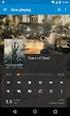 ArtPlayer Instrukcja obsługi Odtwarzacz plików video sterowany poprzez Artnet/DMX V1.1.0.2 1 ArtPlayer Modus to proste oprogramowanie umożliwiające odtwarzanie plików video i ich kontrolę poprzez protokół
ArtPlayer Instrukcja obsługi Odtwarzacz plików video sterowany poprzez Artnet/DMX V1.1.0.2 1 ArtPlayer Modus to proste oprogramowanie umożliwiające odtwarzanie plików video i ich kontrolę poprzez protokół
INTEGRACJA CENTRALI ALARMOWEJ SATEL Z HOME CENTER 2 FIBARO
 INTEGRACJA CENTRALI ALARMOWEJ SATEL Z HOME CENTER 2 FIBARO Spis treści 1. Podłączenie ETHM-1 z centralą Satel...2 1.1 Adresowanie modułu...3 1.2 Sposób podłączenia...4 1.3 Konfigurowanie ETHM-1...5 2.
INTEGRACJA CENTRALI ALARMOWEJ SATEL Z HOME CENTER 2 FIBARO Spis treści 1. Podłączenie ETHM-1 z centralą Satel...2 1.1 Adresowanie modułu...3 1.2 Sposób podłączenia...4 1.3 Konfigurowanie ETHM-1...5 2.
PROGRAM DO ARCHIWIZACJI NOŚNIKÓW KOPII ELEKTRONICZNEJ
 POSNET POLSKA S.A. ul. Municypalna 33 02-281 WARSZAWA tel. +48 22 86 86 888 fax. +48 22 86 86 889 www.posnet.com PROGRAM DO ARCHIWIZACJI NOŚNIKÓW KOPII ELEKTRONICZNEJ INSTRUKCJA UŻYTKOWNIKA WERSJA 2.4
POSNET POLSKA S.A. ul. Municypalna 33 02-281 WARSZAWA tel. +48 22 86 86 888 fax. +48 22 86 86 889 www.posnet.com PROGRAM DO ARCHIWIZACJI NOŚNIKÓW KOPII ELEKTRONICZNEJ INSTRUKCJA UŻYTKOWNIKA WERSJA 2.4
ZAPRASZAMY NA NASZE AUKCJE SCIGANY81 (c) Copyright
 RADIO KUCHENNE DAB2035 PLL FM 1. Ogólny opis Pasmo DAB+ / FM Wyświetlanie nazwy stacji radiowej i automatyczna aktualizacja zegara Moduł elektroniczny do tuningu radiowego Krystaliczna precyzja działania
RADIO KUCHENNE DAB2035 PLL FM 1. Ogólny opis Pasmo DAB+ / FM Wyświetlanie nazwy stacji radiowej i automatyczna aktualizacja zegara Moduł elektroniczny do tuningu radiowego Krystaliczna precyzja działania
Instrukcja obsługi programu. BlazeVideo HDTV Player v6
 Instrukcja obsługi programu BlazeVideo HDTV Player v6 Spis treści 1. Opis programu...3 1.1 Wprowadzenie...3 1.2 Funkcje programu...3 1.3 Wymagania sprzętowe...4 2. Wygląd interfejsu...4 3. Obsługa programu...6
Instrukcja obsługi programu BlazeVideo HDTV Player v6 Spis treści 1. Opis programu...3 1.1 Wprowadzenie...3 1.2 Funkcje programu...3 1.3 Wymagania sprzętowe...4 2. Wygląd interfejsu...4 3. Obsługa programu...6
1 Moduł Neuronu Cyfrowego SM
 1 Moduł Neuronu Cyfrowego SM Moduł Neuronu Cyfrowego SM daje użytkownikowi Systemu Vision możliwość obsługi fizycznych urządzeń Neuronów Cyfrowych podłączonych do Sterownika Magistrali. Moduł odpowiada
1 Moduł Neuronu Cyfrowego SM Moduł Neuronu Cyfrowego SM daje użytkownikowi Systemu Vision możliwość obsługi fizycznych urządzeń Neuronów Cyfrowych podłączonych do Sterownika Magistrali. Moduł odpowiada
DEMERO Automation Systems
 Programowanie wektorowych przetwornic częstotliwości serii POSIDRIVE FDS5000 / MDS5000 i serwonapędów POSIDRIVE MDS5000 / POSIDYN SDS5000 firmy Stober Antriebstechnik Konfiguracja parametrów w programie
Programowanie wektorowych przetwornic częstotliwości serii POSIDRIVE FDS5000 / MDS5000 i serwonapędów POSIDRIVE MDS5000 / POSIDYN SDS5000 firmy Stober Antriebstechnik Konfiguracja parametrów w programie
Połączenia. Obsługiwane systemy operacyjne. Strona 1 z 5
 Strona 1 z 5 Połączenia Obsługiwane systemy operacyjne Korzystając z dysku CD Oprogramowanie i dokumentacja, można zainstalować oprogramowanie drukarki w następujących systemach operacyjnych: Windows 8
Strona 1 z 5 Połączenia Obsługiwane systemy operacyjne Korzystając z dysku CD Oprogramowanie i dokumentacja, można zainstalować oprogramowanie drukarki w następujących systemach operacyjnych: Windows 8
Skrócona instrukcja obsługi programu Cisco ViewMail for Microsoft Outlook (wersja 8.5 i nowsze)
 Skrócona instrukcja obsługi Skrócona instrukcja obsługi programu Cisco ViewMail for Microsoft Outlook (wersja 8. i nowsze) Program Cisco ViewMail for Microsoft Outlook (wersja 8. i nowsze) Informacje o
Skrócona instrukcja obsługi Skrócona instrukcja obsługi programu Cisco ViewMail for Microsoft Outlook (wersja 8. i nowsze) Program Cisco ViewMail for Microsoft Outlook (wersja 8. i nowsze) Informacje o
Instrukcja użytkownika TKSTAR PET. Zawartość opakowania
 Instrukcja użytkownika TKSTAR PET Wersja elektroniczna na www.angelgts.eu Zawartość opakowania Lokalizator GPS Kabel usb i ładowarka Instrukcja obsługi 1 Parametry techniczne lokalizatora Wymiary 80 x
Instrukcja użytkownika TKSTAR PET Wersja elektroniczna na www.angelgts.eu Zawartość opakowania Lokalizator GPS Kabel usb i ładowarka Instrukcja obsługi 1 Parametry techniczne lokalizatora Wymiary 80 x
Platforma e-learningowa
 Platforma e-learningowa skrócona instrukcja obsługi. Aby uruchomić platformę e-learningową, należy otworzyć przeglądarkę internetową, a następnie wpisać adres http://aok.learnway.eu/ - wyświetlony zostanie
Platforma e-learningowa skrócona instrukcja obsługi. Aby uruchomić platformę e-learningową, należy otworzyć przeglądarkę internetową, a następnie wpisać adres http://aok.learnway.eu/ - wyświetlony zostanie
 34 sterowanie sterownik centralny CE51-24/E(M) Nazwa modelu Zasilanie Wymiary (HxWxD) Waga CE51-24/E(M) 220V~240V, 50/60 Hz 185 x 131 x 68 mm 557 g Ustawienia zegara systemowego Alarm i wyświetlanie kodów
34 sterowanie sterownik centralny CE51-24/E(M) Nazwa modelu Zasilanie Wymiary (HxWxD) Waga CE51-24/E(M) 220V~240V, 50/60 Hz 185 x 131 x 68 mm 557 g Ustawienia zegara systemowego Alarm i wyświetlanie kodów
Model: JMC-03_V2.2_RNS510 TV DVB-T for CAR INSTRUKCJA OBSŁUGI MMI 2G. Spis treści
 JMC-03 Model: JMC-03_V2.2_RNS510 TV DVB-T for CAR INSTRUKCJA OBSŁUGI MMI 2G Spis treści 1. 2. 3. 4. 5. 6. WSTĘP... URUCHOMIENIE... OBSŁUGA TV... OBSŁUGA ODTWARZACZA AUDIO/VIDEO... USTAWIENIA PARAMETRÓW...
JMC-03 Model: JMC-03_V2.2_RNS510 TV DVB-T for CAR INSTRUKCJA OBSŁUGI MMI 2G Spis treści 1. 2. 3. 4. 5. 6. WSTĘP... URUCHOMIENIE... OBSŁUGA TV... OBSŁUGA ODTWARZACZA AUDIO/VIDEO... USTAWIENIA PARAMETRÓW...
Instrukcja obsługi rejestratorów XVR. Zapoznaj się przed użyciem
 Instrukcja obsługi rejestratorów XVR Zapoznaj się przed użyciem Schemat podłączenia kamery Symbol V-IN / CH1, CH2... A-OUT HD OUT VGA USB / NET / RS485 DC12V Specyfikacja BNC - wejścia wideo, podłączanie
Instrukcja obsługi rejestratorów XVR Zapoznaj się przed użyciem Schemat podłączenia kamery Symbol V-IN / CH1, CH2... A-OUT HD OUT VGA USB / NET / RS485 DC12V Specyfikacja BNC - wejścia wideo, podłączanie
Instrukcja do oprogramowania ENAP DEC-1
 Instrukcja do oprogramowania ENAP DEC-1 Do urządzenia DEC-1 dołączone jest oprogramowanie umożliwiające konfigurację urządzenia, rejestrację zdarzeń oraz wizualizację pracy urządzenia oraz poszczególnych
Instrukcja do oprogramowania ENAP DEC-1 Do urządzenia DEC-1 dołączone jest oprogramowanie umożliwiające konfigurację urządzenia, rejestrację zdarzeń oraz wizualizację pracy urządzenia oraz poszczególnych
Instrukcja użytkownika TKSTAR PET. Wersja elektroniczna na Opakowanie
 Instrukcja użytkownika TKSTAR PET Wersja elektroniczna na www.angelgts.eu Opakowanie Lokalizator GPS Kabel usb i ładowarka Instrukcja obsługi 1 Parametry techniczne lokalizatora Wymiary 80 x 38 x 20 [mm]
Instrukcja użytkownika TKSTAR PET Wersja elektroniczna na www.angelgts.eu Opakowanie Lokalizator GPS Kabel usb i ładowarka Instrukcja obsługi 1 Parametry techniczne lokalizatora Wymiary 80 x 38 x 20 [mm]
Konfiguracja telefonu Yealink T20P (v9.73.0.40)
 Strona 1 Konfiguracja telefonu Yealink T20P (v9.73.0.40) 1. Opis produktu Cechy: 2 konta SIP LCD: 2 linie po 16 znaków 2 programowalne przyciski 5 klawiszy funkcyjnych, IPv6 Power over Ethernet (PoE) 3
Strona 1 Konfiguracja telefonu Yealink T20P (v9.73.0.40) 1. Opis produktu Cechy: 2 konta SIP LCD: 2 linie po 16 znaków 2 programowalne przyciski 5 klawiszy funkcyjnych, IPv6 Power over Ethernet (PoE) 3
Deklaracja zgodności nr 41/2010
 ST-500 Instrukcja obsługi Deklaracja zgodności nr 41/2010 Firma TECH, z siedzibą w Wieprzu 1047A, 34-122 Wieprz, deklaruje z pełną odpowiedzialnością, że produkowany przez nas termoregulator ST-500 spełnia
ST-500 Instrukcja obsługi Deklaracja zgodności nr 41/2010 Firma TECH, z siedzibą w Wieprzu 1047A, 34-122 Wieprz, deklaruje z pełną odpowiedzialnością, że produkowany przez nas termoregulator ST-500 spełnia
PODŁĄCZENIE I KONFIGURACJA APARATU SIEMENS GIGASET A510IP (v.42.207)
 Strona 1 PODŁĄCZENIE I KONFIGURACJA APARATU SIEMENS GIGASET A510IP (v.42.207) 1. Opis produktu: Gigaset A-510 IP telefon bezprzewodowy Dect z systemem głośnomówiącym i identyfikacją System głośnomówiący
Strona 1 PODŁĄCZENIE I KONFIGURACJA APARATU SIEMENS GIGASET A510IP (v.42.207) 1. Opis produktu: Gigaset A-510 IP telefon bezprzewodowy Dect z systemem głośnomówiącym i identyfikacją System głośnomówiący
Rozdział ten zawiera informacje na temat zarządzania Modułem Modbus TCP oraz jego konfiguracji.
 1 Moduł Modbus TCP Moduł Modbus TCP daje użytkownikowi Systemu Vision możliwość zapisu oraz odczytu rejestrów urządzeń, które obsługują protokół Modbus TCP. Zapewnia on odwzorowanie rejestrów urządzeń
1 Moduł Modbus TCP Moduł Modbus TCP daje użytkownikowi Systemu Vision możliwość zapisu oraz odczytu rejestrów urządzeń, które obsługują protokół Modbus TCP. Zapewnia on odwzorowanie rejestrów urządzeń
Deklaracja zgodności nr 41/2010
 tech Deklaracja zgodności nr 41/2010 Firma TECH, z siedzibą w Wieprzu 1047A, 34-122 Wieprz, deklaruje z pełną odpowiedzialnością, że produkowany przez nas termoregulator ST-500 spełnia wymagania Ustawy
tech Deklaracja zgodności nr 41/2010 Firma TECH, z siedzibą w Wieprzu 1047A, 34-122 Wieprz, deklaruje z pełną odpowiedzialnością, że produkowany przez nas termoregulator ST-500 spełnia wymagania Ustawy
Przewodnik Google Cloud Print
 Przewodnik Google Cloud Print Wersja A POL Definicje oznaczeń W tym podręczniku użytkownika zastosowano następujący styl uwag: Uwagi informują o tym, jak należy reagować w danej sytuacji, lub zawierają
Przewodnik Google Cloud Print Wersja A POL Definicje oznaczeń W tym podręczniku użytkownika zastosowano następujący styl uwag: Uwagi informują o tym, jak należy reagować w danej sytuacji, lub zawierają
Radio DAB/DAB+ Sony XDR-S40, FM, czarne
 INSTRUKCJA OBSŁUGI Radio DAB/DAB+ Sony XDR-S40, FM, czarne Nr produktu 679286 Strona 1 z 8 Rozpoczęcie pracy Wskazówka Po przejściu do innego regionu gdy chcesz utworzyć nową listę stacji DAB wykonaj ponownie
INSTRUKCJA OBSŁUGI Radio DAB/DAB+ Sony XDR-S40, FM, czarne Nr produktu 679286 Strona 1 z 8 Rozpoczęcie pracy Wskazówka Po przejściu do innego regionu gdy chcesz utworzyć nową listę stacji DAB wykonaj ponownie
V 16 GPS. Instrukcja użytkownika. www.angelgts.eu
 V 16 GPS Instrukcja użytkownika www.angelgts.eu 1 Szybkie pozycjonowanie, Funkcje lokalizatora Ciągłe pozycjonowanie- transmisja GPRS lub lokalizacja przez SMS, Alert wejścia/wyjścia z geo- strefy (np.
V 16 GPS Instrukcja użytkownika www.angelgts.eu 1 Szybkie pozycjonowanie, Funkcje lokalizatora Ciągłe pozycjonowanie- transmisja GPRS lub lokalizacja przez SMS, Alert wejścia/wyjścia z geo- strefy (np.
Viatoll Calc v1.3. Viatoll Calc. Instrukcja użytkownika. Strona 1
 Viatoll Calc Instrukcja użytkownika Strona 1 Spis treści 1 Wstęp...3 2 Opis panelu głównego...3 2.1 Menu aplikacji...4 2.2 Tabela z trasami...5 2.3 Strona kalkulatora viatoll...6 2.4 Pasek statusu...7
Viatoll Calc Instrukcja użytkownika Strona 1 Spis treści 1 Wstęp...3 2 Opis panelu głównego...3 2.1 Menu aplikacji...4 2.2 Tabela z trasami...5 2.3 Strona kalkulatora viatoll...6 2.4 Pasek statusu...7
Sterowanie roletami. DOMIQ 2011 Strona 1 z 14 TU-0003-PL
 Rolety automatyczne to nie tylko wygoda, ale także poprawa komfortu mieszkania oraz obniżenie kosztów eksploatacji budynku. Dobrze zaplanowane sterowanie roletami ma wpływ na kilka aspektów użytkowania
Rolety automatyczne to nie tylko wygoda, ale także poprawa komfortu mieszkania oraz obniżenie kosztów eksploatacji budynku. Dobrze zaplanowane sterowanie roletami ma wpływ na kilka aspektów użytkowania
SystimPlus. Dokumentacja (FAQ) dla wersji: v1.14.05.12
 SystimPlus Dokumentacja (FAQ) dla wersji: v1.14.05.12 Spis treści 1.Co to jest SystimPlus?... 1 2.Instalacja i wymagania... 1 3.Jakie drukarki fiskalne obsługuje SystimPlus?... 3 4.Jak połączyć się z drukarką
SystimPlus Dokumentacja (FAQ) dla wersji: v1.14.05.12 Spis treści 1.Co to jest SystimPlus?... 1 2.Instalacja i wymagania... 1 3.Jakie drukarki fiskalne obsługuje SystimPlus?... 3 4.Jak połączyć się z drukarką
DOMIQ/Base - Display. 1. Okno edytora Display. 1.1. Część edycyjna
 DOMIQ/Base - Display Edytor Display jest integralną częścią konfiguratora modułu DOMIQ/Base. Służy do tworzenia interaktywnych wizualizacji, dzięki którym można wygodnie sterować systemem automatyki domowej.
DOMIQ/Base - Display Edytor Display jest integralną częścią konfiguratora modułu DOMIQ/Base. Służy do tworzenia interaktywnych wizualizacji, dzięki którym można wygodnie sterować systemem automatyki domowej.
Instrukcja użytkownika ARSoft-WZ1
 05-090 Raszyn, ul Gałczyńskiego 6 tel (+48) 22 101-27-31, 22 853-48-56 automatyka@apar.pl www.apar.pl Instrukcja użytkownika ARSoft-WZ1 wersja 3.x 1. Opis Aplikacja ARSOFT-WZ1 umożliwia konfigurację i
05-090 Raszyn, ul Gałczyńskiego 6 tel (+48) 22 101-27-31, 22 853-48-56 automatyka@apar.pl www.apar.pl Instrukcja użytkownika ARSoft-WZ1 wersja 3.x 1. Opis Aplikacja ARSOFT-WZ1 umożliwia konfigurację i
Instrukcja. Skrócona instrukcja konfiguracji wideodomofonowego systemu jednorodzinnego V_1.0
 Instrukcja Skrócona instrukcja konfiguracji wideodomofonowego systemu jednorodzinnego V_1.0 Uwagi: Niniejsza instrukcja została sporządzona wyłącznie w celach informacyjnych. Pełne wersje instrukcji obsługi
Instrukcja Skrócona instrukcja konfiguracji wideodomofonowego systemu jednorodzinnego V_1.0 Uwagi: Niniejsza instrukcja została sporządzona wyłącznie w celach informacyjnych. Pełne wersje instrukcji obsługi
Przewodnik Google Cloud Print
 Przewodnik Google Cloud Print Wersja 0 POL Definicje oznaczeń W tym podręczniku użytkownika zastosowano następującą ikonę: Informacje dotyczą tego, jak należy reagować w danej sytuacji, lub zawierają wskazówki
Przewodnik Google Cloud Print Wersja 0 POL Definicje oznaczeń W tym podręczniku użytkownika zastosowano następującą ikonę: Informacje dotyczą tego, jak należy reagować w danej sytuacji, lub zawierają wskazówki
Wdrożenie modułu płatności eservice. dla systemu oscommerce 2.3.x
 Wdrożenie modułu płatności eservice dla systemu oscommerce 2.3.x - dokumentacja techniczna Wer. 01 Warszawa, styczeń 2014 1 Spis treści: 1 Wstęp... 3 1.1 Przeznaczenie dokumentu... 3 1.2 Przygotowanie
Wdrożenie modułu płatności eservice dla systemu oscommerce 2.3.x - dokumentacja techniczna Wer. 01 Warszawa, styczeń 2014 1 Spis treści: 1 Wstęp... 3 1.1 Przeznaczenie dokumentu... 3 1.2 Przygotowanie
1. Opis. 2. Wymagania sprzętowe:
 1. Opis Aplikacja ARSOFT-WZ2 umożliwia konfigurację, wizualizację i rejestrację danych pomiarowych urządzeń produkcji APAR wyposażonych w interfejs komunikacyjny RS232/485 oraz protokół MODBUS-RTU. Aktualny
1. Opis Aplikacja ARSOFT-WZ2 umożliwia konfigurację, wizualizację i rejestrację danych pomiarowych urządzeń produkcji APAR wyposażonych w interfejs komunikacyjny RS232/485 oraz protokół MODBUS-RTU. Aktualny
Podręcznik użytkownika programu. Ceremonia 3.1
 Podręcznik użytkownika programu Ceremonia 3.1 1 Spis treści O programie...3 Główne okno programu...4 Edytor pieśni...7 Okno ustawień programu...8 Edycja kategorii pieśni...9 Edytor schematów slajdów...10
Podręcznik użytkownika programu Ceremonia 3.1 1 Spis treści O programie...3 Główne okno programu...4 Edytor pieśni...7 Okno ustawień programu...8 Edycja kategorii pieśni...9 Edytor schematów slajdów...10
Instrukcja użytkowania oprogramowania SZOB LITE
 Instrukcja użytkowania oprogramowania SZOB LITE wersja 2.0/15 Spis treści: 1. Instalacja oprogramowania... 3 2. Podłączenie licznika do komputera lub sieci... 3 3. Uruchomienie oprogramowania... 3 4. Konfiguracja
Instrukcja użytkowania oprogramowania SZOB LITE wersja 2.0/15 Spis treści: 1. Instalacja oprogramowania... 3 2. Podłączenie licznika do komputera lub sieci... 3 3. Uruchomienie oprogramowania... 3 4. Konfiguracja
Wdrożenie modułu płatności eservice. dla systemu Zen Cart 1.3.9 1.5
 Wdrożenie modułu płatności eservice dla systemu Zen Cart 1.3.9 1.5 - dokumentacja techniczna Wer. 01 Warszawa, styczeń 2014 1 Spis treści: 1 Wstęp... 3 1.1 Przeznaczenie dokumentu... 3 1.2 Przygotowanie
Wdrożenie modułu płatności eservice dla systemu Zen Cart 1.3.9 1.5 - dokumentacja techniczna Wer. 01 Warszawa, styczeń 2014 1 Spis treści: 1 Wstęp... 3 1.1 Przeznaczenie dokumentu... 3 1.2 Przygotowanie
Instrukcja obsługi FiiO X7
 Instrukcja obsługi FiiO X7 Dziękujemy za zakup odtwarzacza wysokiej rozdzielczości FiiO X7. Aby lepiej wykorzystać to zaawansowane urządzenie, przygotowaliśmy tą instrukcję, która, jak mamy nadzieję, pozwoli
Instrukcja obsługi FiiO X7 Dziękujemy za zakup odtwarzacza wysokiej rozdzielczości FiiO X7. Aby lepiej wykorzystać to zaawansowane urządzenie, przygotowaliśmy tą instrukcję, która, jak mamy nadzieję, pozwoli
Radio DAB. Nr produktu
 INSTRUKCJA OBSŁUGI Radio DAB Nr produktu 000619437 Strona 1 z 12 Polski Widok urządzenia Widok od przodu Wyświetlacz WŁ./WYŁ. Głośność/ Potwierdzenie wprowadzenia W górę/w dół Głośnik Tył Antena teleskopowa
INSTRUKCJA OBSŁUGI Radio DAB Nr produktu 000619437 Strona 1 z 12 Polski Widok urządzenia Widok od przodu Wyświetlacz WŁ./WYŁ. Głośność/ Potwierdzenie wprowadzenia W górę/w dół Głośnik Tył Antena teleskopowa
Rozdział 1. Przegląd bramofonu SAFE
 Spis treści INSTRUKCJA OBSŁUGI SPIS TREŚCI ROZDZIAŁ 1. PRZEGLĄD BRAMOFONU SAFE... 2 1.1 OPIS... 2 1.2. FUNKCJE... 2 1.3. WYMAGANIA SYSTEMOWE... 2 1.4. ROZPOCZĘCIE UŻYTKOWANIA... 3 ROZDZIAŁ2. DZIAŁANIE
Spis treści INSTRUKCJA OBSŁUGI SPIS TREŚCI ROZDZIAŁ 1. PRZEGLĄD BRAMOFONU SAFE... 2 1.1 OPIS... 2 1.2. FUNKCJE... 2 1.3. WYMAGANIA SYSTEMOWE... 2 1.4. ROZPOCZĘCIE UŻYTKOWANIA... 3 ROZDZIAŁ2. DZIAŁANIE
Radiobudzik FM, Karcher Radiobudzik UR , Pamięć programów: 10
 INSTRUKCJA OBSŁUGI Nr produktu 001197354 Radiobudzik FM, Karcher Radiobudzik UR 1040 807254, Pamięć programów: 10 Strona 1 z 8 Funkcje i elementy sterujące 1. Przycisk MEM.SET / NAP/M+ / Display On/Off
INSTRUKCJA OBSŁUGI Nr produktu 001197354 Radiobudzik FM, Karcher Radiobudzik UR 1040 807254, Pamięć programów: 10 Strona 1 z 8 Funkcje i elementy sterujące 1. Przycisk MEM.SET / NAP/M+ / Display On/Off
Eura-Tech. Instrukcja Obsługi Aplikacji Mobilnej
 Eura-Tech Instrukcja Obsługi Aplikacji Mobilnej Pobieranie aplikacji Przed rozpoczęciem ustawiania kamery IP, pobierz i zainstaluj aplikację Eura Cam. W sklepie Google Play wyszukaj aplikację EuraCam Funkcjonalność
Eura-Tech Instrukcja Obsługi Aplikacji Mobilnej Pobieranie aplikacji Przed rozpoczęciem ustawiania kamery IP, pobierz i zainstaluj aplikację Eura Cam. W sklepie Google Play wyszukaj aplikację EuraCam Funkcjonalność
Problemy techniczne SQL Server
 Problemy techniczne SQL Server Co zrobić, jeśli program Optivum nie łączy się poprzez sieć lokalną z serwerem SQL? Programy Optivum, które korzystają z bazy danych umieszczonej na serwerze SQL, mogą być
Problemy techniczne SQL Server Co zrobić, jeśli program Optivum nie łączy się poprzez sieć lokalną z serwerem SQL? Programy Optivum, które korzystają z bazy danych umieszczonej na serwerze SQL, mogą być
Nowa oferta KNX do zastosowań budynkowych
 Nowa oferta KNX do zastosowań budynkowych > Bramki integrujące: homelynk i spacelynk > Panele dotykowe U.motion Kamil Konopka Product Manager KNX i SmartStruxure Lite Bramki integrujące: homelynk i spacelynk
Nowa oferta KNX do zastosowań budynkowych > Bramki integrujące: homelynk i spacelynk > Panele dotykowe U.motion Kamil Konopka Product Manager KNX i SmartStruxure Lite Bramki integrujące: homelynk i spacelynk
Instrukcja użytkownika Dell Display Manager
 Instrukcja użytkownika Dell Display Manager Informacje ogólne Dell Display Manager to aplikacja Windows wykorzystywana do zarządzania monitorem lub grupą monitorów. Umożliwia ona ręczną regulację wyświetlanego
Instrukcja użytkownika Dell Display Manager Informacje ogólne Dell Display Manager to aplikacja Windows wykorzystywana do zarządzania monitorem lub grupą monitorów. Umożliwia ona ręczną regulację wyświetlanego
Programowanie centrali telefonicznej Platan Libra
 Programowanie centrali telefonicznej Platan Libra Wstęp: Celem ćwiczenia jest zaprogramowanie centrali telefonicznej Platan Libra w następującej konfiguracji: Centrala jest podłączona do linii miejskiej
Programowanie centrali telefonicznej Platan Libra Wstęp: Celem ćwiczenia jest zaprogramowanie centrali telefonicznej Platan Libra w następującej konfiguracji: Centrala jest podłączona do linii miejskiej
OPIS PROGRAMU USTAWIANIA NADAJNIKA TA105
 OPIS PROGRAMU USTAWIANIA NADAJNIKA TA105 Parametry pracy nadajnika TA105 są ustawiane programowo przy pomocy komputera osobistego przez osoby uprawnione przez operatora, które znają kod dostępu (PIN).
OPIS PROGRAMU USTAWIANIA NADAJNIKA TA105 Parametry pracy nadajnika TA105 są ustawiane programowo przy pomocy komputera osobistego przez osoby uprawnione przez operatora, które znają kod dostępu (PIN).
ROZDZIAŁ 1. PRZEGLĄD APLIKACJI SAFE...
 Spis treści INSTRUKCJA OBSŁUGI SPIS TREŚCI ROZDZIAŁ 1. PRZEGLĄD APLIKACJI SAFE... 2 1.1. OPIS... 2 1.2. FUNKCJE... 2 1.3. WYMAGANIA SYSTEMU... 2 1.4. ROZPOCZĘCIE UŻYTKOWANIA... 3 1.4.1. PRACA Z BRAMOFONEM...
Spis treści INSTRUKCJA OBSŁUGI SPIS TREŚCI ROZDZIAŁ 1. PRZEGLĄD APLIKACJI SAFE... 2 1.1. OPIS... 2 1.2. FUNKCJE... 2 1.3. WYMAGANIA SYSTEMU... 2 1.4. ROZPOCZĘCIE UŻYTKOWANIA... 3 1.4.1. PRACA Z BRAMOFONEM...
1 Moduł Neuronu Cyfrowego
 1 Moduł Neuronu Cyfrowego Moduł Neuronu Cyfrowego daje użytkownikowi Systemu Vision możliwość obsługi fizycznych Neuronów Cyfrowych. Dzięki temu możliwe jest sterowanie zewnętrznymi urządzeniami wykonawczymi
1 Moduł Neuronu Cyfrowego Moduł Neuronu Cyfrowego daje użytkownikowi Systemu Vision możliwość obsługi fizycznych Neuronów Cyfrowych. Dzięki temu możliwe jest sterowanie zewnętrznymi urządzeniami wykonawczymi
Site Installer v2.4.xx
 Instrukcja programowania Site Installer v2.4.xx Strona 1 z 12 IP v1.00 Spis Treści 1. INSTALACJA... 3 1.1 Usunięcie poprzedniej wersji programu... 3 1.2 Instalowanie oprogramowania... 3 2. UŻYTKOWANIE
Instrukcja programowania Site Installer v2.4.xx Strona 1 z 12 IP v1.00 Spis Treści 1. INSTALACJA... 3 1.1 Usunięcie poprzedniej wersji programu... 3 1.2 Instalowanie oprogramowania... 3 2. UŻYTKOWANIE
Instrukcja obsługi SafeIT - modułu zdalnego sterowania do sterowników kotłów CO firmy Foster v1.0
 Instrukcja obsługi SafeIT - modułu zdalnego sterowania do sterowników kotłów CO firmy Foster v1.0 Wersja z dnia: 2017-08-21 Spis treści Opis... 3 1. Zasady bezpieczeństwa... 3 Instalacja... 3 Użytkowanie...
Instrukcja obsługi SafeIT - modułu zdalnego sterowania do sterowników kotłów CO firmy Foster v1.0 Wersja z dnia: 2017-08-21 Spis treści Opis... 3 1. Zasady bezpieczeństwa... 3 Instalacja... 3 Użytkowanie...
ANGEL GTS INSTRUKCJA UŻYTKOWNIKA DLA LOKALIZATORA ET- 20. Zawartość opakowania:
 ANGEL GTS INSTRUKCJA UŻYTKOWNIKA DLA LOKALIZATORA ET- 20 WWW.ANGELGTS.EU Zawartość opakowania: Urządzenie ET- 20 Ładowarka 220V z wyjściem USB Przewód USB Instrukcja obsługi 1 Parametry techniczne lokalizatora
ANGEL GTS INSTRUKCJA UŻYTKOWNIKA DLA LOKALIZATORA ET- 20 WWW.ANGELGTS.EU Zawartość opakowania: Urządzenie ET- 20 Ładowarka 220V z wyjściem USB Przewód USB Instrukcja obsługi 1 Parametry techniczne lokalizatora
Smart home managing by Ethernet micro server. Zarządzanie systemem inteligentnego domu za pomocą mikro serwera Ethernet. 1. Cele
 Bartłomiej Czado, Andrzej Samiec, Marcin Stanowski IV rok Koło Naukowe Techniki Cyfrowej dr inż. Wojciech Mysiński opiekun koła Smart home managing by Ethernet micro server Zarządzanie systemem inteligentnego
Bartłomiej Czado, Andrzej Samiec, Marcin Stanowski IV rok Koło Naukowe Techniki Cyfrowej dr inż. Wojciech Mysiński opiekun koła Smart home managing by Ethernet micro server Zarządzanie systemem inteligentnego
GRM-10 - APLIKACJA PC
 GRM-10 - APLIKACJA PC OPIS Aplikacja służy do aktualizacji oprogramowania urządzenia GRM-10 oraz jego konfiguracji z poziomu PC. W celu wykonania wskazanych czynności konieczne jest połączenie GRM-10 z
GRM-10 - APLIKACJA PC OPIS Aplikacja służy do aktualizacji oprogramowania urządzenia GRM-10 oraz jego konfiguracji z poziomu PC. W celu wykonania wskazanych czynności konieczne jest połączenie GRM-10 z
System INFIDIO. Bezprzewodowy system sterowania oświetleniem przemysłowym
 System INFIDIO Bezprzewodowy system sterowania oświetleniem przemysłowym Pełna kontrola oświetlenia i inteligentne oszczędzanie energii Przemysłowy system komunikacji bezprzewodowej INFIDIO służy do zarządzania
System INFIDIO Bezprzewodowy system sterowania oświetleniem przemysłowym Pełna kontrola oświetlenia i inteligentne oszczędzanie energii Przemysłowy system komunikacji bezprzewodowej INFIDIO służy do zarządzania
1 INSTRUKCJA KONFIGURACJI DOSTĘPU DO INTERNETU za pomocą protokołu PPPoE konfiguracja dla systemu Windows VISTA
 1 INSTRUKCJA KONFIGURACJI DOSTĘPU DO INTERNETU za pomocą protokołu PPPoE konfiguracja dla systemu Windows VISTA 1. Wchodzimy do Menu Start i otwieramy Panel Sterowania. 2. W panelu sterowania odnajdujemy
1 INSTRUKCJA KONFIGURACJI DOSTĘPU DO INTERNETU za pomocą protokołu PPPoE konfiguracja dla systemu Windows VISTA 1. Wchodzimy do Menu Start i otwieramy Panel Sterowania. 2. W panelu sterowania odnajdujemy
Wyłącznik czasowy GAO EMT757
 INSTRUKCJA OBSŁUGI Wyłącznik czasowy GAO EMT757 Produkt nr 552451 Instrukcja obsługi Strona 1 z 10 Cyfrowy programator czasowy Artykuł nr: EMT757 A. Funkcje 1. Cyfrowy programator czasowy (zwany dalej
INSTRUKCJA OBSŁUGI Wyłącznik czasowy GAO EMT757 Produkt nr 552451 Instrukcja obsługi Strona 1 z 10 Cyfrowy programator czasowy Artykuł nr: EMT757 A. Funkcje 1. Cyfrowy programator czasowy (zwany dalej
Tworzenie prostej etykiety i synchronizacja etykiet z wagą. AXIS Sp. z o.o. Kod produktu:
 Tworzenie prostej etykiety i synchronizacja etykiet z wagą Współpraca wagi z etykieciarką wymaga zaprojektowania formy (szablonu) etykiety na komputerze i zapisania jej w pamięci etykieciarki. Następnie
Tworzenie prostej etykiety i synchronizacja etykiet z wagą Współpraca wagi z etykieciarką wymaga zaprojektowania formy (szablonu) etykiety na komputerze i zapisania jej w pamięci etykieciarki. Następnie
2014 Electronics For Imaging. Informacje zawarte w niniejszej publikacji podlegają postanowieniom opisanym w dokumencie Uwagi prawne dotyczącym tego
 2014 Electronics For Imaging. Informacje zawarte w niniejszej publikacji podlegają postanowieniom opisanym w dokumencie Uwagi prawne dotyczącym tego produktu. 23 czerwca 2014 Spis treści 3 Spis treści...5
2014 Electronics For Imaging. Informacje zawarte w niniejszej publikacji podlegają postanowieniom opisanym w dokumencie Uwagi prawne dotyczącym tego produktu. 23 czerwca 2014 Spis treści 3 Spis treści...5
Radioodtwarzacz CD, FM SoundMaster RCD1750SI. Strona 1 z 9
 INSTRUKCJA OBSŁUGI Radioodtwarzacz CD, FM SoundMaster RCD1750SI Nr produktu 1424954 Strona 1 z 9 Główne elementy sterujące VOLUME UP 12. MONO/STEREO 1. 2. FUNCTION 13. MODE: REPEAT/ REPEAT ALL/ RANDOM
INSTRUKCJA OBSŁUGI Radioodtwarzacz CD, FM SoundMaster RCD1750SI Nr produktu 1424954 Strona 1 z 9 Główne elementy sterujące VOLUME UP 12. MONO/STEREO 1. 2. FUNCTION 13. MODE: REPEAT/ REPEAT ALL/ RANDOM
Dell P2018H Dell Display Manager Instrukcja użytkownika
 Dell P2018H Dell Display Manager Instrukcja użytkownika Model monitora: P2018H Model - zgodność z przepisami: P2018Hc UWAGA: UWAGA oznacza ważną informację, która może pomóc w lepszym wykorzystaniu komputera.
Dell P2018H Dell Display Manager Instrukcja użytkownika Model monitora: P2018H Model - zgodność z przepisami: P2018Hc UWAGA: UWAGA oznacza ważną informację, która może pomóc w lepszym wykorzystaniu komputera.
SIP Studia Podyplomowe Ćwiczenie laboratoryjne Instrukcja
 SIP Studia Podyplomowe Ćwiczenie laboratoryjne Instrukcja Instytut Telekomunikacji Wydział Elektroniki i Technik Informacyjnych Politechnika Warszawska, marzec 2015 Wprowadzenie Ćwiczenie jest wykonywane
SIP Studia Podyplomowe Ćwiczenie laboratoryjne Instrukcja Instytut Telekomunikacji Wydział Elektroniki i Technik Informacyjnych Politechnika Warszawska, marzec 2015 Wprowadzenie Ćwiczenie jest wykonywane
Instrukcja użytkownika lokalizatora GPS LK209. Wersja elektroniczna na Zawartość opakowania
 Instrukcja użytkownika lokalizatora GPS LK209 Wersja elektroniczna na www.angelgts.eu Zawartość opakowania Urządzenie LK209 Przewody zasilające Instrukcja obsługi 1 Parametry techniczne lokalizatora Wymiary
Instrukcja użytkownika lokalizatora GPS LK209 Wersja elektroniczna na www.angelgts.eu Zawartość opakowania Urządzenie LK209 Przewody zasilające Instrukcja obsługi 1 Parametry techniczne lokalizatora Wymiary
Bramka KNX-NuVo. 1. Informacje podstawowe. Uwaga: Niebezpieczeństwo zdrowia i życia
 1. Informacje podstawowe NVG108 przeznaczona jest do obsługi w systemie magistralnym KNX ośmiu (8) stref dystrybucji sygnału audio zarządzanych przez jednostki centralne NuVo Grand Concerto i Essenta E6G.
1. Informacje podstawowe NVG108 przeznaczona jest do obsługi w systemie magistralnym KNX ośmiu (8) stref dystrybucji sygnału audio zarządzanych przez jednostki centralne NuVo Grand Concerto i Essenta E6G.
Przed przystąpieniem do czytania dokumentu, proszę o zapoznanie się z podstawowym dokumentem Instrukcja obsługi AZU dla użytkownika zewnętrznego.
 Instrukcja obsługi Aplikacji Zarządzania Uprawnieniami (AZU) dla Administratorów Uprawnień Instytucji (AUI) w Zintegrowanym Systemie Zarządzania Tożsamością (ZSZT) Administrator Uprawnień Instytucji (AUI)
Instrukcja obsługi Aplikacji Zarządzania Uprawnieniami (AZU) dla Administratorów Uprawnień Instytucji (AUI) w Zintegrowanym Systemie Zarządzania Tożsamością (ZSZT) Administrator Uprawnień Instytucji (AUI)
AZACO Eksporter. Instrukcja konfiguracji oraz automatycznego eksportu danych. Przygotowanie środowiska...2. Konfiguracja zadań eksportu danych...
 AZACO Eksporter Instrukcja konfiguracji oraz automatycznego eksportu danych Spis treści Przygotowanie środowiska...2 Konfiguracja zadań eksportu danych...2 Ręczny eksport danych...5 Automatyczny eksport
AZACO Eksporter Instrukcja konfiguracji oraz automatycznego eksportu danych Spis treści Przygotowanie środowiska...2 Konfiguracja zadań eksportu danych...2 Ręczny eksport danych...5 Automatyczny eksport
Fiery Remote Scan. Uruchamianie programu Fiery Remote Scan. Skrzynki pocztowe
 Fiery Remote Scan Program Fiery Remote Scan umożliwia zarządzanie skanowaniem na serwerze Fiery server i drukarce ze zdalnego komputera. Programu Fiery Remote Scan można użyć do wykonania następujących
Fiery Remote Scan Program Fiery Remote Scan umożliwia zarządzanie skanowaniem na serwerze Fiery server i drukarce ze zdalnego komputera. Programu Fiery Remote Scan można użyć do wykonania następujących
ROZDZIAŁ 1. PRZEGLĄD BRAMOFONU SAFE...
 Spis treści INSTRUKCJA OBSŁUGI SPIS TREŚCI ROZDZIAŁ 1. PRZEGLĄD BRAMOFONU SAFE... 2 1.3. WYMAGANIA SYSTEMU... 2 ROZDZIAŁ 2. APLIKACJA I URZĄDZENIE.... 4 2.1. DODAWANIE BRAMOFONU DO APLIKACJI... 4 2.2.
Spis treści INSTRUKCJA OBSŁUGI SPIS TREŚCI ROZDZIAŁ 1. PRZEGLĄD BRAMOFONU SAFE... 2 1.3. WYMAGANIA SYSTEMU... 2 ROZDZIAŁ 2. APLIKACJA I URZĄDZENIE.... 4 2.1. DODAWANIE BRAMOFONU DO APLIKACJI... 4 2.2.
Instrukcja korzystania z systemu poczty NetMail 3.52. (wersja skrócona)
 Instrukcja korzystania z systemu poczty NetMail 3.52 (wersja skrócona) System pocztowy NetMail umożliwia użytkownikom dostęp do skrzynki pocztowej (bez konieczności logowania się z użyciem klienta sieci
Instrukcja korzystania z systemu poczty NetMail 3.52 (wersja skrócona) System pocztowy NetMail umożliwia użytkownikom dostęp do skrzynki pocztowej (bez konieczności logowania się z użyciem klienta sieci
Instrukcja obsługi programu MPJ6
 Instrukcja obsługi programu MPJ6 Spis treści 1. LOGOWANIE...3 2. INTERFEJS UŻYTKOWNIKA...4 2.1. WIDOK GŁÓWNY...5 2.1.1. Ustawienia...5 2.1.2. Wybór klasy...5 2.1.3. Zegar...5 2.1.4. Timer...6 2.1.5. Tryb
Instrukcja obsługi programu MPJ6 Spis treści 1. LOGOWANIE...3 2. INTERFEJS UŻYTKOWNIKA...4 2.1. WIDOK GŁÓWNY...5 2.1.1. Ustawienia...5 2.1.2. Wybór klasy...5 2.1.3. Zegar...5 2.1.4. Timer...6 2.1.5. Tryb
1 Moduł Lutron HomeWorks QS
 1 Moduł Lutron HomeWorks QS Moduł Lutron HomeWorks QS daje użytkownikowi Systemu możliwość współpracy oprogramowania z urządzeniami firmy Lutron serii HomeWorks QS. System Vision może używać go do odbierania
1 Moduł Lutron HomeWorks QS Moduł Lutron HomeWorks QS daje użytkownikowi Systemu możliwość współpracy oprogramowania z urządzeniami firmy Lutron serii HomeWorks QS. System Vision może używać go do odbierania
Spis treści. 1 Moduł RFID (APA) 3
 Spis treści 1 Moduł RFID (APA) 3 1.1 Konfigurowanie Modułu RFID..................... 3 1.1.1 Lista elementów Modułu RFID................. 3 1.1.2 Konfiguracja Modułu RFID (APA)............... 4 1.1.2.1
Spis treści 1 Moduł RFID (APA) 3 1.1 Konfigurowanie Modułu RFID..................... 3 1.1.1 Lista elementów Modułu RFID................. 3 1.1.2 Konfiguracja Modułu RFID (APA)............... 4 1.1.2.1
Instrukcja obsługi Systemu Sterowania Crestron UG Wydział Matematyki, Fizyki i Informatyki
 Instrukcja obsługi Systemu Sterowania Crestron UG Wydział Matematyki, Fizyki i Informatyki 1 1. WPROWADZENIE System sterowania jest urządzeniem mającym na celu ułatwienie obsługi sprzętów audio oraz video
Instrukcja obsługi Systemu Sterowania Crestron UG Wydział Matematyki, Fizyki i Informatyki 1 1. WPROWADZENIE System sterowania jest urządzeniem mającym na celu ułatwienie obsługi sprzętów audio oraz video
PWI Instrukcja użytkownika
 PWI Instrukcja użytkownika Spis treści 1. Wprowadzenie... 1 2. Przebieg przykładowego procesu... 1 3. Obsługa systemu... 5 a. Panel logowania... 5 b. Filtrowanie danych... 5 c. Pola obligatoryjne... 6
PWI Instrukcja użytkownika Spis treści 1. Wprowadzenie... 1 2. Przebieg przykładowego procesu... 1 3. Obsługa systemu... 5 a. Panel logowania... 5 b. Filtrowanie danych... 5 c. Pola obligatoryjne... 6
TKSTAR GPS Instrukcja użytkownika
 TKSTAR GPS Instrukcja użytkownika 1 Parametry techniczne 2 Zawartość opakowania Urządzenie TK STAR Ładowarka 220V Instrukcja obsługi 3 Przygotowanie do instalacji karta SIM Włóż kartę SIM zgodnie z powyższą
TKSTAR GPS Instrukcja użytkownika 1 Parametry techniczne 2 Zawartość opakowania Urządzenie TK STAR Ładowarka 220V Instrukcja obsługi 3 Przygotowanie do instalacji karta SIM Włóż kartę SIM zgodnie z powyższą
Tworzenie prostej etykiety i synchronizacja etykiet z wagą. AXIS Sp. z o.o. Kod produktu:
 Tworzenie prostej etykiety i synchronizacja etykiet z wagą Współpraca wagi z etykieciarką wymaga zaprojektowania formy (szablonu) etykiety na komputerze i zapisania jej w pamięci etykieciarki. Następnie
Tworzenie prostej etykiety i synchronizacja etykiet z wagą Współpraca wagi z etykieciarką wymaga zaprojektowania formy (szablonu) etykiety na komputerze i zapisania jej w pamięci etykieciarki. Następnie
Instrukcja użytkownika LK100B. Zawartość opakowania
 Instrukcja użytkownika LK100B Wersja elektroniczna na www.angelgts.eu Zawartość opakowania Urządzenie LK210 Przewody zasilające Przekaźnik do odcięcia zapłonu Instrukcja obsługi 1 Parametry techniczne
Instrukcja użytkownika LK100B Wersja elektroniczna na www.angelgts.eu Zawartość opakowania Urządzenie LK210 Przewody zasilające Przekaźnik do odcięcia zapłonu Instrukcja obsługi 1 Parametry techniczne
